文字列を変更してみた
iPhoneは、もともと海外製品であり、日本語に対応させるためのファイルを用意することで、日本語表示を可能にしています。
そのファイルの文字列を変更することで、実際に表示される文字列を変更することができます。
すでにやられている方もいると思いますが、ここで紹介する方法は、iPhone内にあるファイルの内容を書き換える方法ですので、万が一に備えて、変更する前にファイルのバックアップを取っておきましょう。
ネタは色々あったはずなのですが、どこかに書き留めておいた訳ではないので、思い出す度に更新しようと思います。
ロック解除画面において、「ロック解除」を変更する
「とりあえずビール」に相当しそうな、脱獄の醍醐味の1つとも言える変更ですね。
脱獄したら、ほとんどの方が1度は変更しているのではないでしょうか?
文字列ファイルが格納されているパスと文字列ファイル名は以下の通りです
/System/Library/CoreServices/SpringBoard.app/ja.Iproj/SpringBoard.strings
変更部分
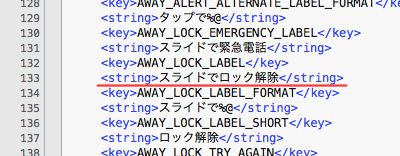
"AWAY_LOCK_LABEL"
ロック解除スライダーに表示される文字列です。
iOS7での有効文字数は全角21文字で、iOS8では全角25文字でしたので、iOS9ではiOS8を上回る26文字から確認してみます。
確認するための文字列は、「画面のどこからでもスライドでロックを解除できますよ。」です。
変更結果

全表示されています。
いきなり新記録達成です。
こんなところまでバージョンアップされているのでしょうか!?
次は、文字数を30文字に増やすと、どうなるのでしょうか。

「...」が表示されましたので、文字数の限界を越えたのでしょうね。
数えてみると、「...」は27文字目でしたので、27文字で試してみます。

いきなり全表示されましたね。
という訳で、有効文字数が全角25文字ということが分かりました。
ただ、句点の幅が狭いということも考えられますので、「。」を「よ」にして試してみました。

きちんと表示されていますので、有効文字数は全角25文字で良いと思います。
<注意>
iPhone6Plusでの確認結果ですので、他機種の方は、それぞれお試しください。
ロック解除画面において、時計表示周りの書式を変更する
ロック解除画面には、大きな時計表示と日付表示があります。
脱獄生活が始まってから、iPhoneをより一層弄るようになったのですが、この時計部分も早期に弄りたくなる場所なのではないでしょうか?
文字列ファイルが格納されているパスと文字列ファイル名は以下の通りです
/var/mobile/Library/Caches/DateFormats.plist
変更部分
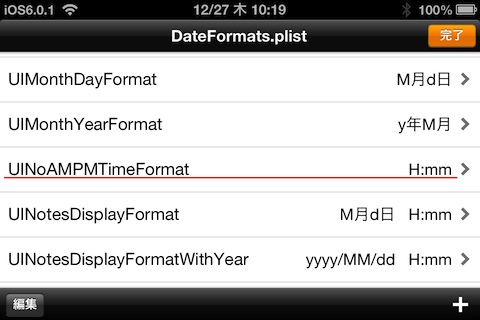
"UINoAMPMTimeFormat"
大きな時計のフォーマットを指定します。
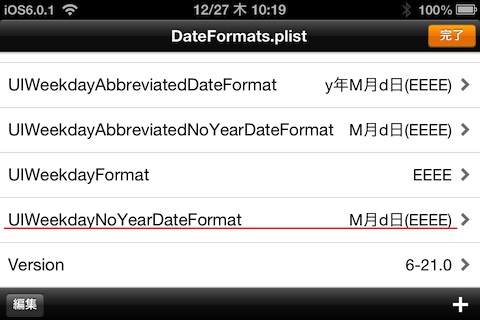
"UIWeekdayNoYearDateFormat"
日付のフォーマットを指定します。
変更結果

とりあえず、両方とも消してみました。
もちろん背景は残っています。

時計には、「秒」を追加しました。
"H:mm:ss"
日付には「年」を追加しました。
"y年M月d日(EEEE)"

曜日の部分で遊んでみます。
"y年M月d日(E)"
"y年M月d日(EE)"
"y年M月d日(EEE)"
"E"の数が1~3個では、同じ結果でした。
総評
今回のテストで、時計と日付を消すことができました。
背景はテーマで変更してありますので、もちろん消すこともできます。
これらを使うことで、「LockScreen Clock Hide」という脱獄アプリを使わなくてもよくなりますね。(好みですけど・・・)
音量変更時の「音量」を変更する
ホントは、周囲の角丸四角形を何とかしたい所ですが・・・
とりあえず、音量変更時に表示される文字「音量」を変更してみました。
文字列ファイルが格納されているパスと文字列ファイル名は以下の通りです
/System/Library/CoreServices/SpringBoard.app/ja.Iproj/SpringBoard.strings
変更部分
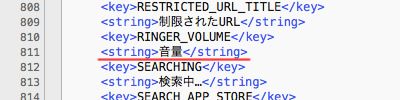
"RINGER_VOLUME"
今回も「怨霊」でテストしました。
変更結果
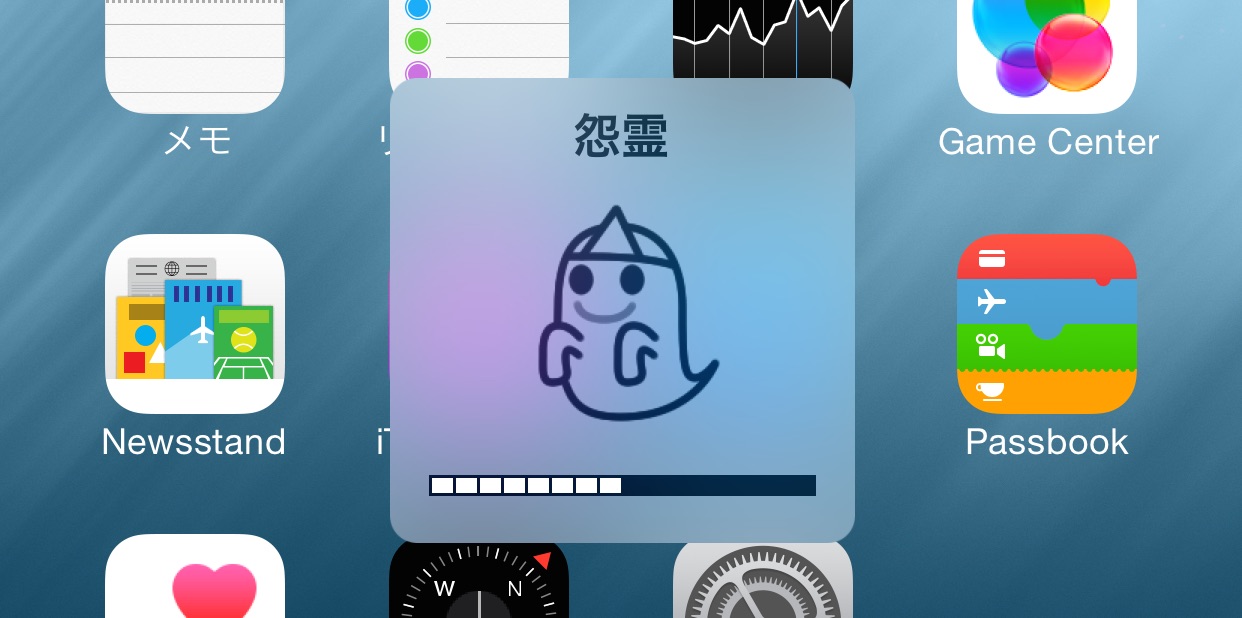
「怨霊」だけあって、ボリュームを上げると後ろに誰かいるような気が増してきます。
「怨霊」ということで、画像を入れ替えたスクリーンショットで紹介しています。
画像の入れ替えに関しては、「音量関連の表示画像」をご覧になって下さい。
Winterboard用のテーマは以下にあります。
boke_ringer_stringsのダウンロード
アプリアイコンの表示名を変更する
アプリによってバラバラなのですが、アプリに辿り着いたらこっちのもんです。
アプリパスの調べ方は、当サイト脱獄アプリにも紹介してある「AppInfo」で調べて下さい。
ここでは、標準アプリの「メモ」で進めます。
「メモ」の文字列ファイルが格納されているパスと文字列ファイル名は以下の通りです
/Applications/MobileNotes.app/Japanese.Iproj/InfoPlist.strings
変更部分
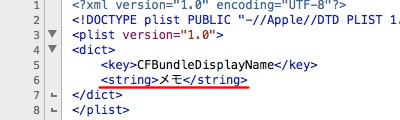
"CFBundleDisplayName"
1つしかないので、すぐ分かりますね。
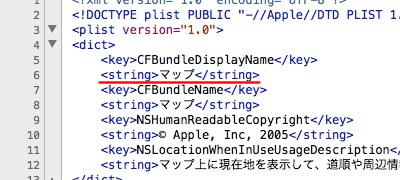
「マップ」もやってみました。
こちらも、"CFBundleDisplayName"です。
変更結果
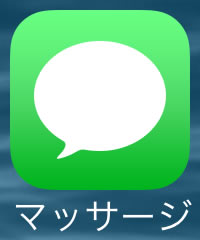
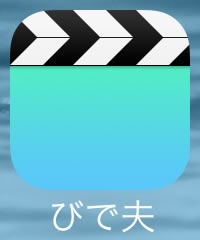
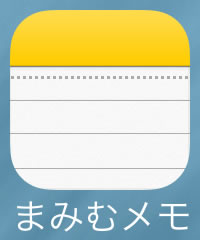
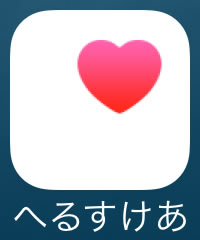
センスなくてごめんなさい・・・
メッセージアプリの「送信中」を変更する
ちょっと思いついたおやぢギャグなのですが、「送信」と「痩身」を掛けてみました。
ダイエット中の方には持ってこいかも・・・
文字列ファイルが格納されているパスと文字列ファイル名は以下の通りです
/System/Library/PrivateFrameworks/ChatKit.framework/Japanese.Iproj/ChatKit.strings
変更部分
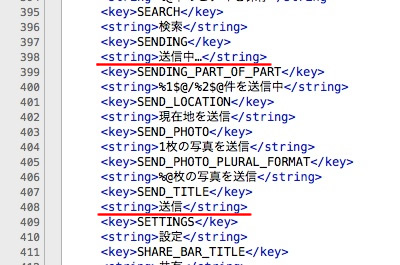
"SENDING"
送信中プログレスバーのうえに表示される文字列
今回も、「痩身中...」でテストしました。
"SEND_TITLE"
送信ボタンに表示するテキスト
今回も、「痩身」でテストしました。
変更結果
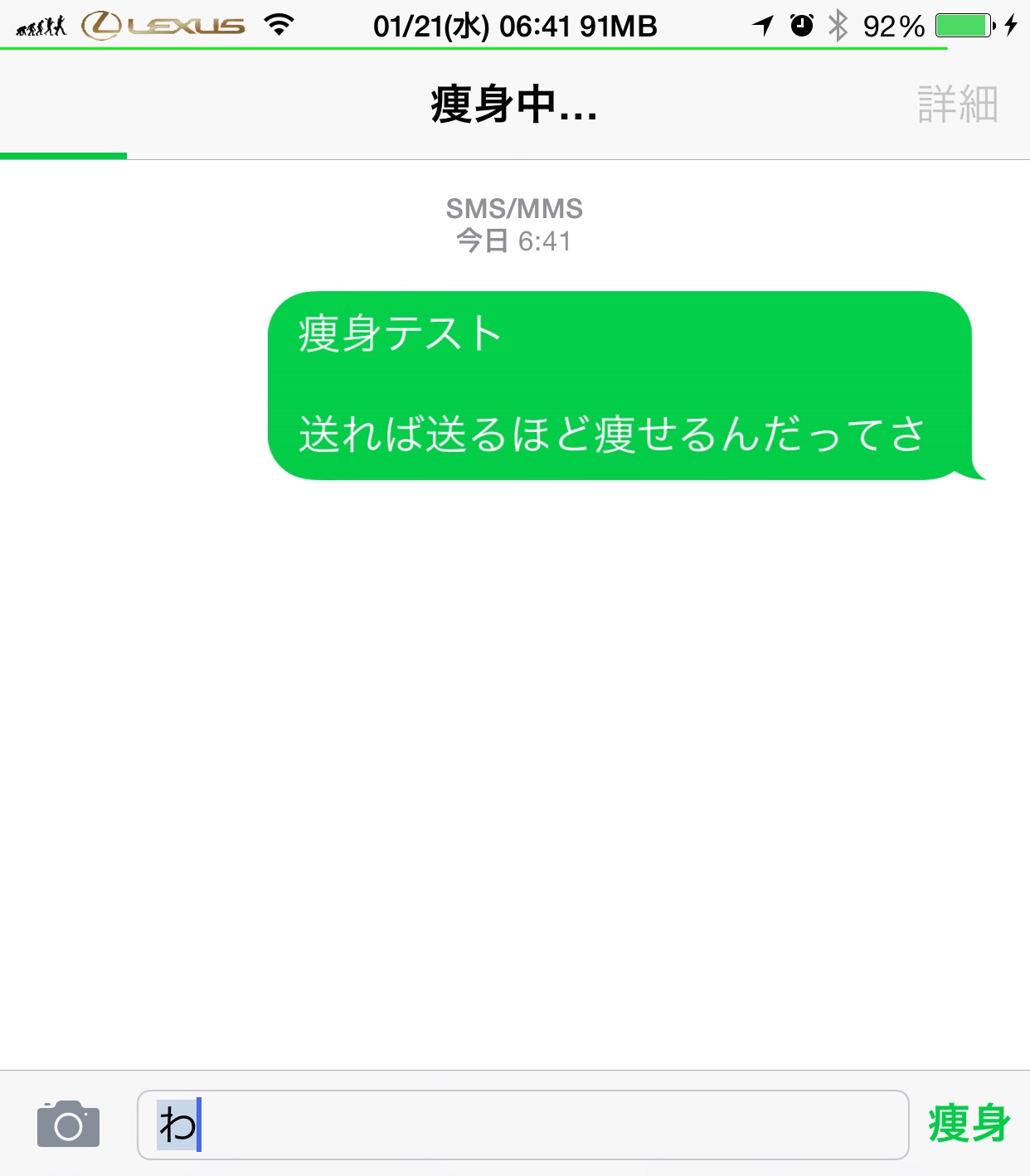
ボタン上のテキストは、文字数によってボタン幅が広くなります。
実用性がなくなるので、どこまで増やせるかやっていませんが、興味のある方はやってみてください。
直接的なダイエット効果はなくても、 メッセージを送れば送るほど暗示がかかって、間接的に役に立つかもしれませんね。
何チャラ効果というやつです・・・
メールアプリの「アップデート:たった今」を変更する
これは、オヤヂギャグではなく流行語と信じているのですが、メールチェック時の「たった今」をあの言葉にしてみました。
文字列ファイルが格納されているパスと文字列ファイル名は以下の通りです
/Applications/MobileMail.app/Japanese.Iproj/Main.strings
変更部分
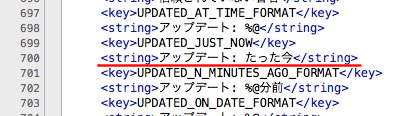
"UPDATED_JUST_NOW"
今回は、「なう」にしてみました。
変更結果

だから何??、という変更にしかならないことを確認することができました。
App Storeの「おすすめ」を変更する
それほど使い込んでいないためか、未だにオススメを実感したことがありません・・・
文字列ファイルが格納されているパスと文字列ファイル名は以下の通りです
/Applications/AppStore.app/ja.Iproj/TabBar.strings
変更部分
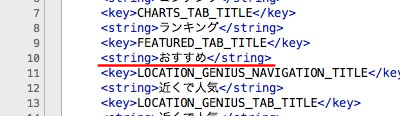
"FEATURED_TAB_TITLE"
iOS8でも「おすすめ?」にしてみます。
変更結果

相変わらず、面白くも何ともないですね・・・
が、この程度のネタは所々にあります。
当サイトの更新状況を、アラートで表示するかどうかの設定をします。
保存する